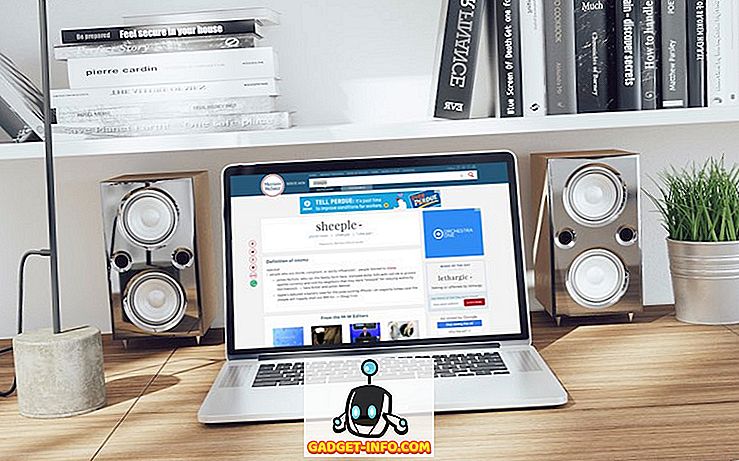Você já reparou que os artigos sobre emuladores de terminal Linux geralmente dizem algo como "o terminal não é assustador"? Bem, eles não estão errados. O emulador de terminal é apenas um aplicativo; não há nada inerentemente "assustador" (os comandos que você executa são potencialmente perigosos). E como é um aplicativo como qualquer outro - digamos, um player de música ou um aplicativo de mensagens - você pode substituí-lo facilmente.
Como você já deve saber, a palavra "terminal" é usada para se referir a dispositivos físicos reais. Eles tinham um teclado e uma tela e permitiam que as pessoas interajam com os computadores mainframe. Atualmente, nossos emuladores de terminal são apenas softwares, mas geralmente usamos a mesma palavra - terminal - para eles.

Embora a maioria das pessoas fique satisfeita com o terminal padrão fornecido pela sua distribuição Linux, alguns podem querer mudar as coisas. Se você está se sentindo aventureiro, aqui estão os 15 melhores emuladores de terminal Linux perfeitamente capazes de substituir seu atual:
1. AltYo
Ótimo se você quiser: um terminal suspenso com muitas opções de gerenciamento de guias

O AltYo pode abrir aplicativos automaticamente em novas abas depois de iniciá-lo, ou até mesmo torná-las autostart com o seu desktop Linux. Os novatos ficarão felizes em saber que o AltYo tem uma caixa de diálogo de configurações descomplicada, para que eles não precisem editar nenhum arquivo de configuração. Por outro lado, aqueles que desejam mexer nos bastidores podem personalizar o AltYo com CSS.
Local na rede Internet
2. Kitty
Ótimo se você quiser: um terminal moderno otimizado para velocidade

Você pode abrir várias instâncias do Kitty e organizá-las organizadamente em um contêiner. Vários layouts de ladrilhos são suportados e você pode até salvar um layout (com todos os aplicativos e comandos em execução) como uma sessão e carregá-lo a qualquer momento.
Local na rede Internet
3. Extraterm
Ótimo se você quiser: opções avançadas para gerenciar saída de comando


Local na rede Internet
4. Urxvt
Ótimo se você quiser: extensibilidade e velocidade

O Urxvt também suporta altura de linha personalizada e espaçamento entre letras para melhor legibilidade. Você pode usar o urxvt no modo servidor-cliente, onde ele é executado como um processo em segundo plano (servidor) para economizar memória e abrir novas janelas (clientes) de urxvt muito mais rapidamente.
Se o Perl é sua linguagem de programação favorita, então o urxvt pode ser o seu emulador de terminal Linux favorito. Existem algumas extensões Perl para o uxrvt que você pode ativar para introduzir recursos como guias, URLs clicáveis e gerenciamento da área de transferência. Claro, você pode tentar escrever extensões personalizadas.
Local na rede Internet
5. Terminal Xfce
Ótimo se você quiser: um terminal amigável para iniciantes com o modo suspenso opcional

Você pode arrastar e soltar um arquivo do gerenciador de arquivos para o Xfce Terminal e fazer com que ele exiba o caminho completo para o arquivo. O fundo da janela do terminal pode ser transparente, e você pode usar o Xfce Terminal no Modo Compacto, que oculta as bordas das janelas, as decorações e as barras de ferramentas.
O melhor de tudo é o modo drop-down opcional que faz o Xfce Terminal funcionar como outros terminais drop-down populares (Guake ou Tilda, que estão nesta lista). Certifique-se de ler a documentação oficial para garantir que o modo suspenso esteja configurado corretamente.
Local na rede Internet
6. Konsole
Ótimo se você quiser: personalização avançada através de diálogos simples

Vamos começar criando um perfil. O Konsole permite alternar entre perfis ou até executar vários perfis de uma só vez, em diferentes guias. Cada perfil tem suas próprias configurações de aparência e comportamento, e você pode carregar diferentes shells em perfis separados do Konsole. Um perfil pode executar automaticamente comandos e aplicativos personalizados quando você o ativa.
Depois de configurar os perfis, mergulhe no gerenciamento de guias. A opção Split View exibe o conteúdo de várias guias ao mesmo tempo. Para mover as guias entre as janelas do Konsole, basta usar a opção Clonar Tab ou desanexar uma guia para abri-la em uma nova janela.

Local na rede Internet
7. Terminal Gnome
Ótimo se você quiser: estabilidade em uma interface familiar

Como o Gnome Terminal depende da biblioteca VTE, seu conjunto de recursos é quase idêntico a outros terminais Linux que compartilham o mesmo back-end. Portanto, você não deve achar muito confuso se estiver mudando do terminal MATE Terminal ou Pantheon (elementary OS).
Local na rede Internet
8. Terminologia
Ótimo se você quiser: previews práticos de arquivos no terminal

Se você costuma trabalhar com várias janelas de terminal, a Terminologia pode ajudá-lo a organizá-las dividindo uma janela em painéis . Cada painel pode conter várias guias que você pode redimensionar à vontade. Dessa forma, você pode combinar várias janelas em uma. Outra maneira de controlar a Terminologia é o Comutador de Tabulação. Ele exibe todas as janelas do terminal em uma grade, permitindo que você as embaralhe rapidamente para encontrar a que precisa.
Local na rede Internet
9. QTerminal
Ótimo se você quiser: um terminal drop-down com suporte para multiplexação

Graças aos recursos do Multiplexador, o QTerminal pode exibir várias instâncias de emulador de terminal em uma janela. Você também pode dividir a janela do aplicativo QTerminal verticalmente ou horizontalmente, e alternar facilmente entre abas e janelas abertas.
Local na rede Internet
10. cupim
Ótimo se você quiser: um fluxo de trabalho parecido com o Vim que depende muito de atalhos de teclado

Mas isso não é tudo! A cupim pode trabalhar em dois modos: Insert e Selection, cada um com seu próprio conjunto de atalhos de teclado. Eles são todos projetados para torná-lo mais produtivo, sem precisar alcançar o mouse. É por isso que o Termite é perfeito para fluxos de trabalho sem camuflagem em gerenciadores de janelas.
Local na rede Internet
Nota: Há outro emulador de terminal do Linux chamado Termit. Embora semelhante no nome, não tem a mesma abordagem que o Termite.
11. Mlterm
Ótimo se você quiser: suporte para vários idiomas e codificações

Recursos especiais para escrita vertical, largura dupla e combinação de caracteres tornam possível usar scripts do leste asiático, tailandês e vietnamita. Além disso, o Mlterm suporta múltiplos servidores X Input Method, e pode detectar automaticamente a codificação necessária para sua entrada.
Local na rede Internet
12. Termo Retro Legal
Ótimo se você quiser: nostalgia indutora

Cool Retro Term vem com vários esquemas de cores e efeitos como trepidação de tela e linhas de varredura. Embora seu objetivo principal pareça ser apenas um colírio para os olhos, você ainda pode usar o Cool Retro Term como qualquer outro emulador de terminal.
Local na rede Internet
13. Roxterm
Ótimo se você quiser: uma alternativa mais leve e repleta de recursos para o Gnome Terminal

Além disso, o ROXTerm possui um menu prático que permite ocultar a barra de menus e maximizar o espaço na tela. Além disso, o ROXTerm pode reconhecer caminhos de arquivo, nomes de host SSH, endereços de e-mail e URLs da web. Você pode clicar neles para abrir / acessar o destino ou pressionar Ctrl e arrastar o link para outro aplicativo.
Falando em arrastar, também é possível arrastar e soltar texto e arquivos na janela do aplicativo ROXTerm. O texto é colado no terminal, enquanto os arquivos aparecem como um caminho que você pode manipular ainda mais.
Local na rede Internet
14. Tilda
Ótimo se você quiser: um terminal drop-down com uma quantidade razoável de opções

Os atalhos de teclado facilitam a navegação por abas e, para garantir que você não perca nada da saída de um comando, é possível ativar a rolagem ilimitada. Por último, mas não menos importante, o Tilda tem uma barra de pesquisa que você pode acessar a qualquer momento com um atalho de teclado. A consulta pode diferenciar maiúsculas de minúsculas e você também pode usar expressões regulares.
Local na rede Internet
15. Terminix
Ótimo se você quiser: um terminal leve com diferentes layouts de janela

Opcionalmente, o Terminix pode ser executado como um terminal suspenso - configure isso na caixa de diálogo Preferências> Quake. Há também a opção de ativar as notificações da área de trabalho para os processos concluídos.

Local na rede Internet
Os melhores emuladores de terminal para Linux!
Embora esta já seja uma lista longa, existem ainda mais emuladores de terminal para o Linux. Alguns aderem ao básico e adotam uma abordagem tradicional. Outros, como o (descontinuado) projeto Cyborg Terminal, optam por algo completamente diferente e inesperado.
Como sempre, a escolha é sua, escolha um terminal que se adapte ao seu nível de experiência. Com tantos emuladores de terminal se esforçando para ser mais fácil de usar e fácil de personalizar, até mesmo iniciantes Linux completos não devem ter problemas para escolher - e usar - um.
O que você procura em um emulador de terminal? Qual deles é o seu favorito? Você pode recomendar alguns outros emuladores de terminal para Linux? Deixe-nos saber nos comentários!
Créditos da Imagem: DEC VT100 Terminal por Wolfgang Stief via Flickr; Fonte de imagem em destaque.